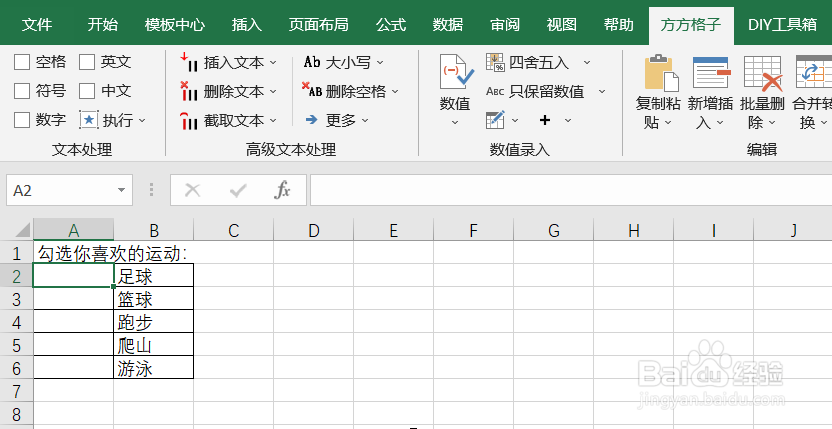1、如图,下表中包含有复选框,我们要将复选框都删除掉。首先,点击“方方格子”选项卡

2、选中要处理的单元格区域,这里我选中A1:C7
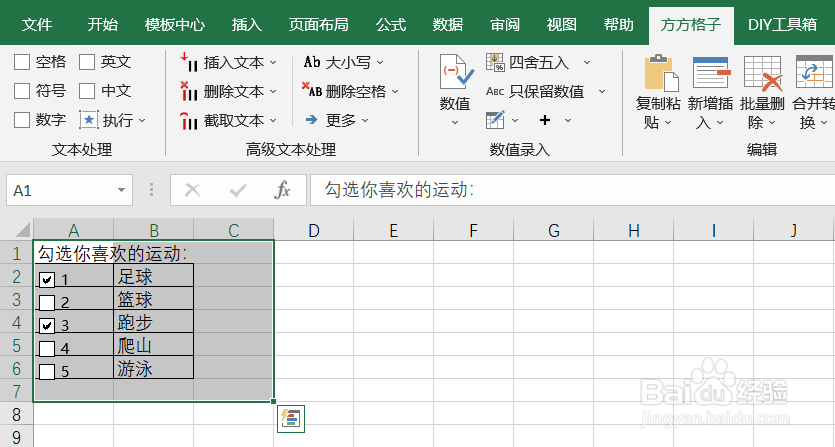
3、然后在“编辑”模块中,找到“批量删除”选项
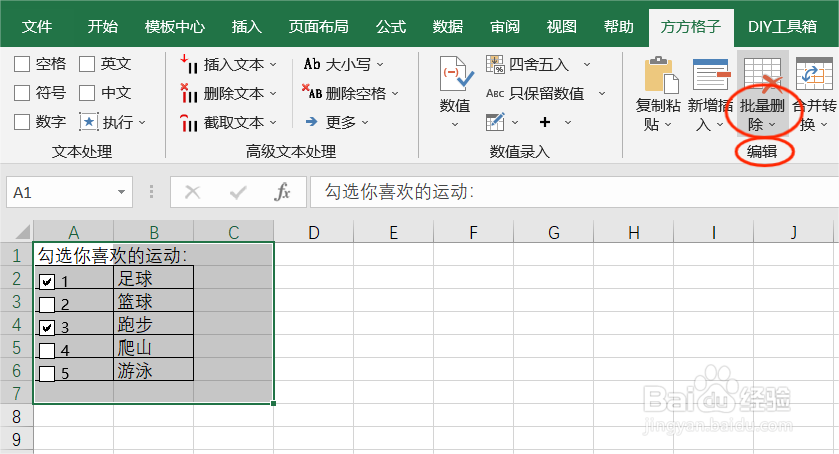
4、再在下拉菜单中找到并点击“删除复选框”

5、最后,在弹出的小对话框中点击“确定”按钮

6、这时就可以看到A2:A6单元格内的复选框已经被删除了
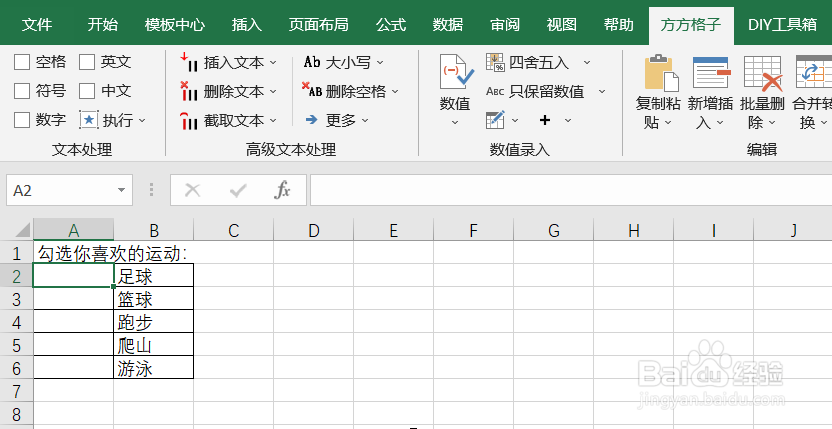
1、如图,下表中包含有复选框,我们要将复选框都删除掉。首先,点击“方方格子”选项卡

2、选中要处理的单元格区域,这里我选中A1:C7
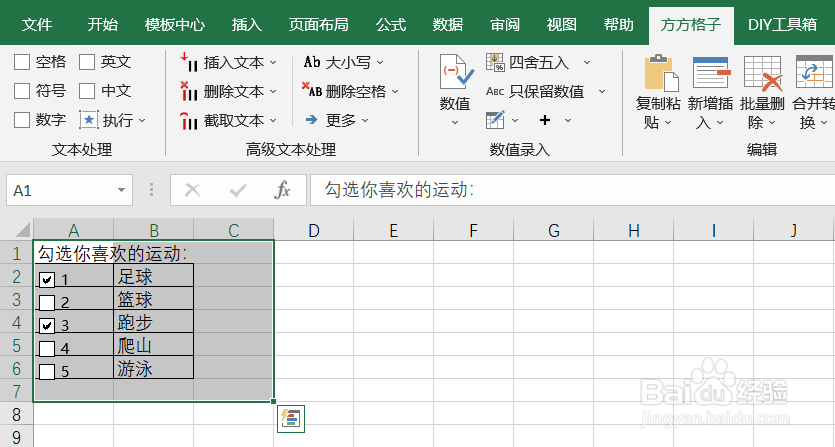
3、然后在“编辑”模块中,找到“批量删除”选项
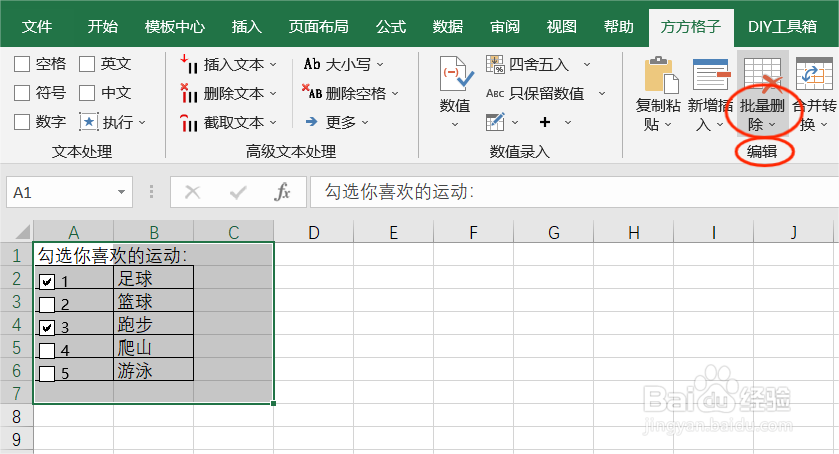
4、再在下拉菜单中找到并点击“删除复选框”

5、最后,在弹出的小对话框中点击“确定”按钮

6、这时就可以看到A2:A6单元格内的复选框已经被删除了